win10怎样进入bios,图文详细说明win10怎样进入bios
Windows 10是美国微软公司研发的跨平台及设备应用的操作系统。是微软发布的最后一个独立Windows版本。Windows 10共有7个发行版本,分别面向不同用户和设备。2014年10月1日,微软在旧金山召开新品发布会,对外展示了新一代Windows操作系统,将它命名为“Windows 10”,新系统的名称跳过了这个数字“9”。截止至2018年3月7日,Windows 10正式版已更新至秋季创意者10.0.16299.309版本,预览版已更新至春季创意者10.0.17120版本
自Win10发布以来,新出厂的预装Win10的电脑都默认在UEFI模式下启动操作系统。使得Windows10的开机进入系统的方式将不同于传统的开机流程。所以,这也就是为什么一些用户反映那样,无论怎么样按键盘,win10都进不去bios的原因了,下面,小编就来教大家 win10进入bios的操作方法。
不少的用户反映,装好win10系统后,尝试在重启电脑后进入bios的操作,却意外的发现无法进入BIOS,这难倒是BIOS罢工了?不干了?回家了?这可能是操作方法不正确导致的,为此,小编就给大家整理了win10进入bios的操作方法。
win10怎么进入bios
点击“开始菜单”,选择“设置”
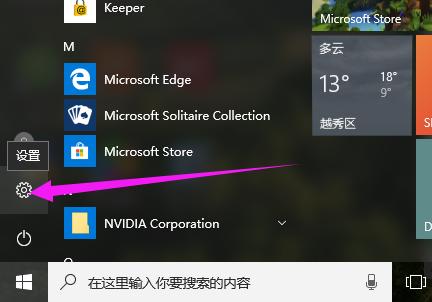
电脑设置示例1
点击“更新和安全”。
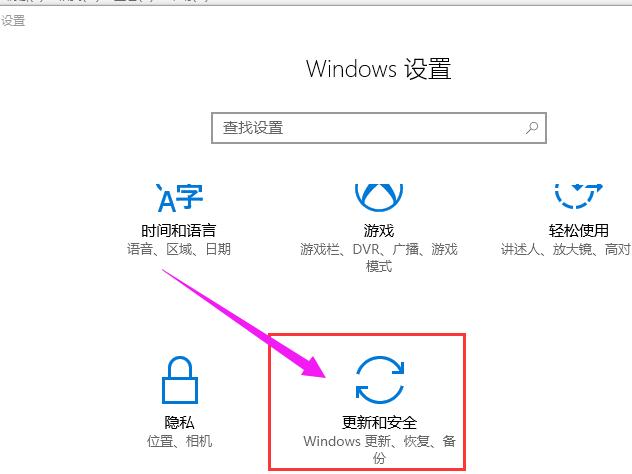
电脑设置示例2
点击右边列表项中的“恢复”。
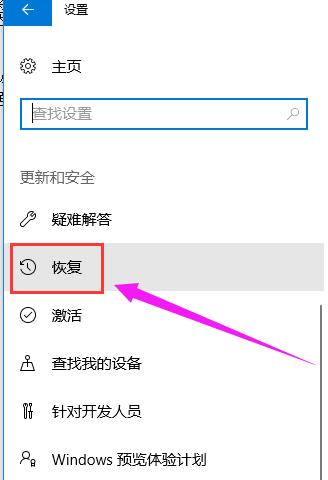
bios示例3
点击左侧的“立即重启”,这时电脑就会立即重启,所以单击前请保存好未保存文件。
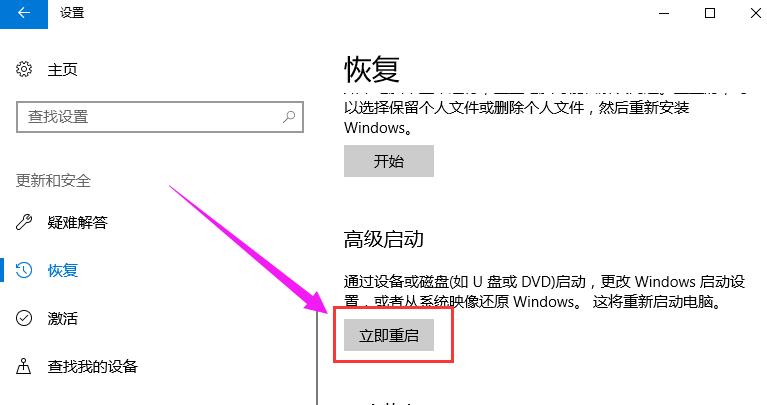
win10示例4
进入如下界面,点击“疑难解答”。
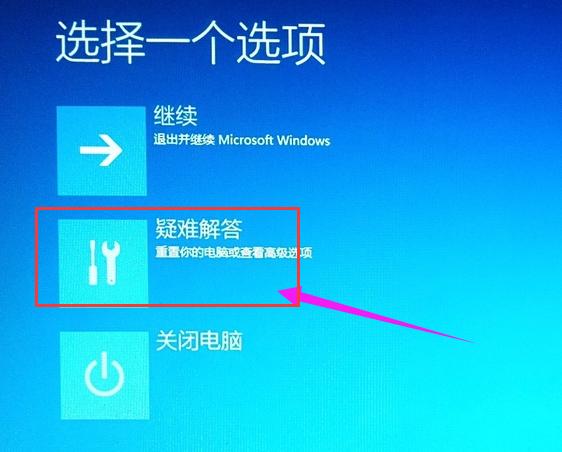
win10示例5
点击“启动设置”。
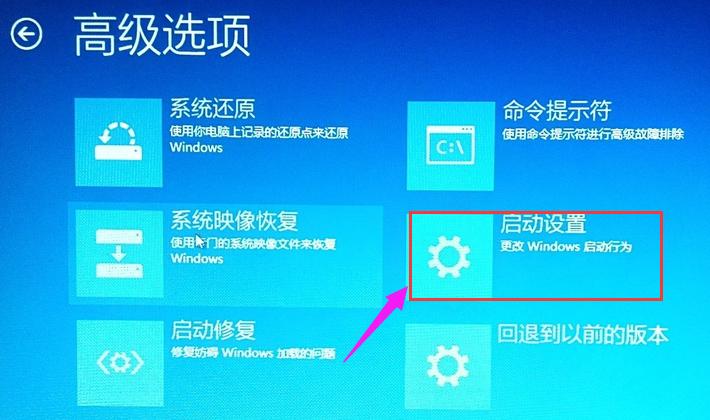
系统设置示例6
点击“高级选项”
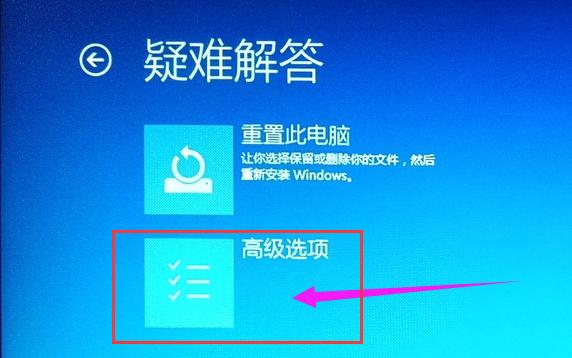
系统设置示例7
点击“重启”
当电脑再次重启就能进入BIOS界面了。

系统设置示例8
以上就是win10进入bios的操作方法了。
Windows 10系统成为了智能手机、PC、平板、Xbox One、物联网和其他各种办公设备的心脏,使设备之间提供无缝的操作体验。
……